Bí ẩn tìm ra một giá trị trong mê cung của dữ liệu? Hàm Match (hàm tìm kiếm một giá trị xác định trong một mảng, phạm vi ô) trong Excel sẽ là người bạn đồng hành đáng tin cậy của bạn. Với khả năng tìm kiếm và trả về vị trí chính xác của giá trị trong mảng, nó mang lại sự hiệu quả và tiết kiệm thời gian. Đừng bỏ lỡ bài viết này của aptech nếu bạn muốn khám phá sức mạnh của Hàm Match và áp dụng vào công việc hàng ngày một cách thông thạo!

Mô tả
Hàm MATCH được sử dụng để tìm kiếm một giá trị cụ thể trong một mảng hoặc phạm vi ô, kết quả trả về là vị trí tương đối của giá trị trong mảng đó.
Cú pháp
| =MATCH(lookup_value,lookup_array,match_type) |
Trong đó:
- lookup_value: giá trị mà chúng ta muốn tìm kiếm trong mảng (lookup_array), giá trị này có thể là số, văn bản, giá trị logic hoặc tham chiếu đến ô chứa số, văn bản, giá trị logic.
- lookup_array: mảng hoặc phạm vi ô mà chúng ta muốn tìm kiếm.
- match_type: kiểu tìm kiếm, có 3 kiểu là -1, 0, 1.
Kiểu 1 hoặc bỏ qua(Less than): hàm MATCH tìm giá trị lớn nhất mà nhỏ hơn hoặc bằng giá trị muốn tìm. Nếu chọn kiểu này, lookup_array phải được sắp xếp theo thứ tự tăng dần.
Kiểu 0 (Exact match): hàm MATCH tìm giá trị chính xác đầu tiên bằng giá trị muốn tìm, không yêu cầu phải sắp xếp lookup_array theo bất kỳ thứ tự nào.
Kiểu -1 (Greater than): hàm MATCH tìm giá trị nhỏ nhất mà lớn hơn hoặc bằng giá trị muốn tìm. Lookup_array phải được sắp xếp theo thứ tự giảm dần.
Ghi chú
- Hàm MATCH trả về vị trí của giá trị muốn tìm trong lookup_array, không trả về giá trị đó.
- Việc tìm kiếm giá trị văn bản không phân biệt chữ hoa và chữ thường.
- Nếu không tìm thấy giá trị muốn tìm trong lookup_array, hàm MATCH sẽ trả về giá trị lỗi.
- Khi match_type là 0 và giá trị muốn tìm là văn bản, giá trị muốn tìm có thể chứa các ký tự đại diện dấu sao * (phù hợp với bất kỳ chuỗi ký tự nào) và dấu hỏi chấm ? . Nếu muốn tìm một dấu hỏi chấm hoặc dấu sao, dùng dấu ngã ~ đặt trước ký tự đó.
Ví dụ
Cho bảng dữ liệu sau:
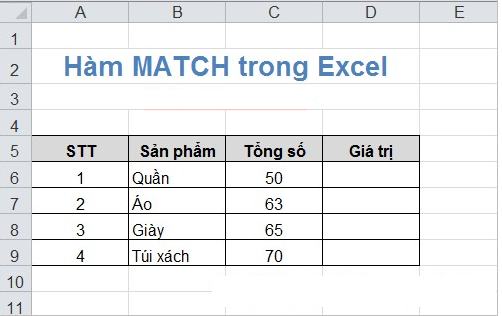
Kiểu tìm kiếm là 1 hoặc bỏ qua, ví dụ tìm vị trí số 64 trong cột Tổng số:
=MATCH(64,C6:C9,1)
Vì giá trị 64 không tồn tại trong cột Tổng số, hàm sẽ trả về vị trí của giá trị lớn nhất mà nhỏ hơn 64 (63), kết quả như sau:
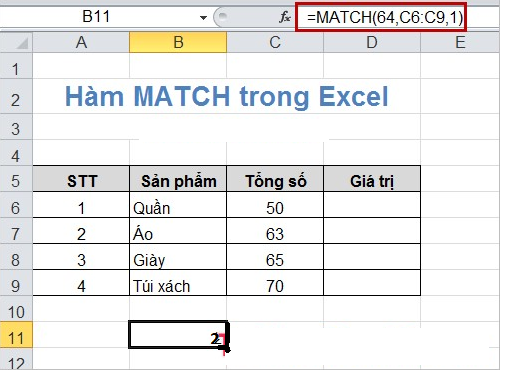
Kiểu tìm kiếm là 0, ví dụ tìm vị trí của số 65 trong cột Tổng số:
=MATCH(65,C6:C9,0)
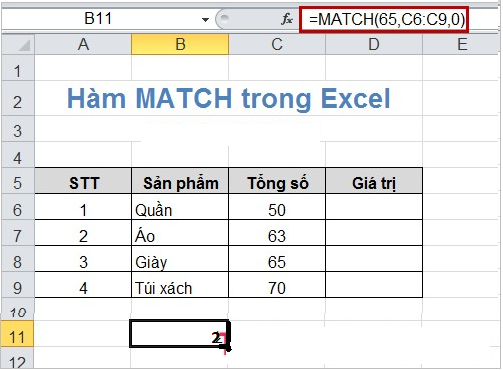
Kiểu tìm kiếm là -1, ví dụ: =MATCH(65,C6:C9,-1), hàm sẽ trả về kết quả lỗi vì mảng không được sắp xếp theo thứ tự giảm dần.
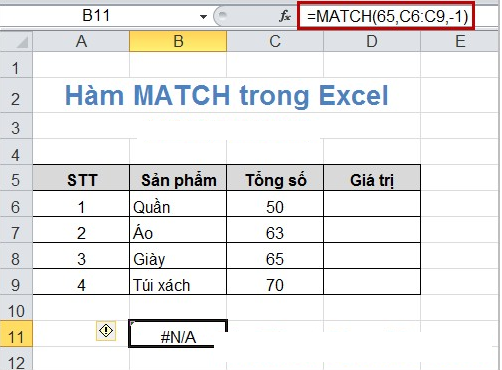
FAQ – Giải đáp những thắc mắc liên quan đến Hàm Match (hàm tìm kiếm một giá trị xác định trong một mảng, phạm vi ô) trong Excel
1. Có phải Hàm Match chỉ tìm kiếm giá trị trong mảng một chiều hay có thể tìm kiếm giá trị trong một khoảng ô không?
Đúng vậy, Hàm Match trong Excel không chỉ hoạt động trên mảng một chiều, mà còn có thể tìm kiếm giá trị trong các khoảng ô thông qua việc kết hợp với các hàm khác như INDEX hoặc OFFSET. Điều này cho phép bạn tùy chỉnh và mở rộng khả năng tìm kiếm của Hàm Match theo nhiều cách linh hoạt.
2. Nếu giá trị không tồn tại trong mảng, Hàm Match sẽ trả về kết quả gì?
Khi giá trị không tồn tại trong mảng, Hàm Match sẽ trả về lỗi “#N/A”. Điều này cho phép bạn dễ dàng nhận biết khi giá trị không được tìm thấy và thực hiện các xử lý phù hợp để đảm bảo tính chính xác của dữ liệu.
3. Hàm Match có thể tìm kiếm giá trị theo múi giờ không?
Đúng rồi! Hàm Match trong Excel có thể được sử dụng để tìm kiếm giá trị theo múi giờ. Bạn có thể sử dụng các hàm chuyển đổi như TIME hoặc DATE để biểu diễn giá trị thời gian, và sau đó sử dụng Hàm Match để tìm vị trí chính xác của giá trị thời gian trong mảng. Điều này rất hữu ích cho việc phân tích và sắp xếp dữ liệu theo thời gian.
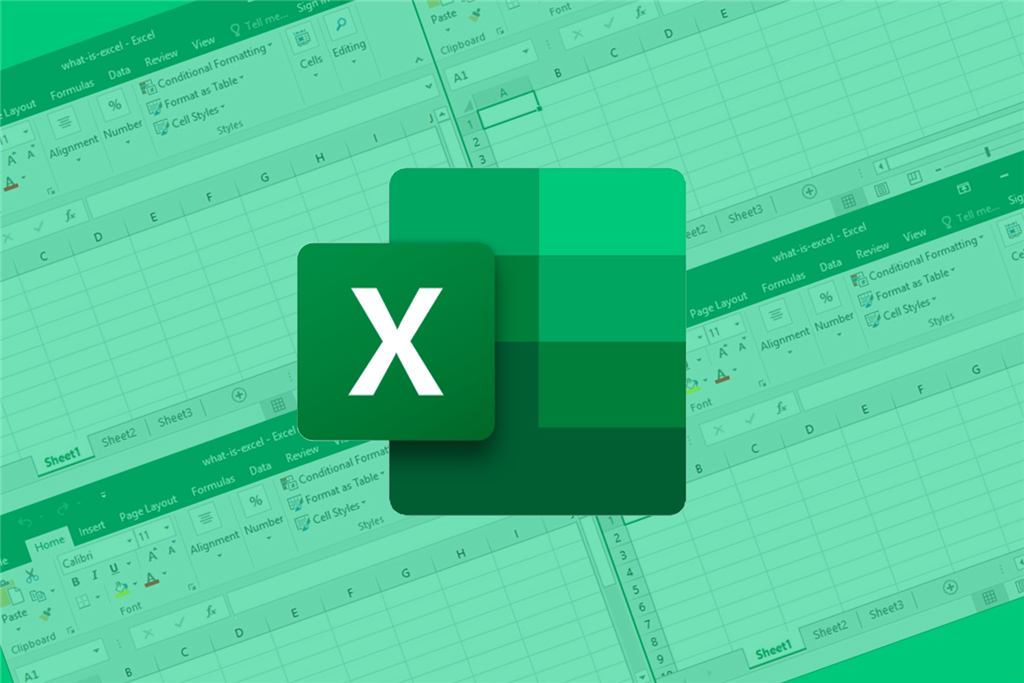
Hết rồi! Chúng ta đã khám phá những bí mật của Hàm Match (hàm tìm kiếm một giá trị xác định trong một mảng, phạm vi ô) trong Excel. Hy vọng bài viết này đã giúp bạn hiểu rõ hơn và ứng dụng thành thạo công cụ mạnh mẽ này. Nếu bạn có bất cứ câu hỏi hoặc ý kiến nào, vui lòng để lại nhận xét của bạn ở phần bình luận dưới đây.. Hãy chia sẻ bài viết này với mọi người để họ cũng cùng khám phá và tận dụng tối đa khả năng của Hàm Match trong Excel. Chúc bạn thành công và niềm vui trong công việc của mình!






